Dacă ați încercat vreodată să instalați actualizări de securitate pentru kernel-ul Linux și ați primit un prompt care să indice că nu există suficient spațiu pe disc și face recomandarea de a elibera spațiu în Boot, în aceste linii vă voi arăta cum puteți recupera spațiul din folder / boot pe Ubuntu și distribuții derivate prin eliminarea nucleelor vechi.
De fiecare dată când sunt instalate actualizările de nucleu, versiunile anterioare rămân pe sistem, cu excepția cazului în care le eliminăm manual. După mai multe actualizări continue, spațiul din folderul de boot poate fi foarte puțin și din această cauză nu este posibil să instalați pachete noi.
Deci, mai întâi trebuie să fim clari de ce am rămas fără spațiu în folderul de încărcare. Dacă avem un sistem de partiție în care sistemul nu este activat LVM, și avem o singură partiție, nu va exista nicio problemă, dar dacă avem un sistem instalat cu o schemă de LVM, folderul / boot se află într-o partiție separată și cu un spațiu restrâns și acel moment va veni pur și simplu când vom rămâne fără spațiu în acea locație și va trebui să eliberăm spațiu acolo pentru a continua să instalăm acele actualizări de securitate ale nucleului.
În general, putem folosi un apt-get cu opțiunea de autoeliminare care ne permite să detectăm și să eliminăm toate acele pachete vechi și / sau dependențe din sistem. Ar fi ceva de genul acesta:
$sudo apt-getautoremove
De cele mai multe ori această comandă rezolvă de obicei această problemă fără niciun inconvenient, dar atunci când avem de-a face cu nuclee nu este atât de simplu, deoarece nu detectează întotdeauna acele pachete vechi și apoi le elimină și trebuie să luăm ruta manuală.
Înainte de a acționa asupra problemei, trebuie să identificăm toate acele versiuni învechite ale nucleului care sunt stocate în sistemul nostru folosind acest cod.
$ sudodpkg –get-selections | greplinux-imagine
În continuare vă arăt un exemplu al rezultatului pe care îl va da sistemul, desigur, nu ar trebui să țineți cont de numerele de versiune, care se vor modifica în funcție de datele fiecărui sistem.
linux-image-3.19.0-33-genericdeinstall
linux-image-3.19.0-37-instalare generică
linux-image-3.19.0-39-instalare generică
linux-image-3.19.0-41-instalare generică
linux-image-extra-3.19.0-33-genericdeinstall
linux-image-extra-3.19.0-37-instalare generică
linux-image-extra-3.19.0-39-instalare generică
linux-image-extra-3.19.0-41-instalare generică
Odată ce am stabilit pachetele legate de versiunile vechi, putem începe să le ștergem manual, în cazul indicat mai sus, acestea sunt pachetele corespunzătoare versiunii 3.19.0-33. Din motive de securitate, este recomandabil să lăsați cel puțin 2 versiuni înainte de cea curentă sau pur și simplu să ștergeți cea mai veche și să păstrați celelalte.
Acum, putem face acest lucru atât de la terminal, cât și de la un manager grafic de pachete, cum ar fi Synaptic sau pentru utilizatorii Ubuntu din Centrul software Ubuntu.
Folosind terminalul
Pentru a elimina nucleele vechi de la terminal executăm următoarea comandă.
$ sudo apt-get remove --purge linux-image-3.19.0-33-generic linux-image-extra-3.19.0-33-generic
După executarea acestei comenzi, sistemul ar trebui să aibă deja suficient spațiu pentru a instala actualizările legate de noua versiune. De asemenea, se recomandă actualizarea fișierului încărcător de încărcarehaleală astfel încât să recunoască corect modificările pe care le facem în versiunile kernel.
$ sudo update-grub
Oricum, acest lucru se face automat după instalarea unei actualizări de nucleu, dar după eliminarea pachetelor, nu este suficient să știi cum să o faci manual. Trebuie să avem în vedere că, dacă eliminăm pachetele legate de cea mai veche versiune și există încă spațiu pentru noile actualizări, continuăm să efectuăm din nou procesul și să eliminăm o altă versiune.
Folosind Ubuntu Software Center
Eliminați vechile pachete de actualizare, o putem face și de la un manager de pachete grafice, pentru utilizatorii Ubuntu voi explica cum să o faceți folosind Centrul de software Ubuntucare este aplicația cu care putem gestiona aplicații și pachete grafic în Ubuntu.
Dacă accesăm Centrul software Ubuntu din Dash, vom găsi mai multe opțiuni în meniul superior, acolo vom derula până vom găsi aplicațiile care sunt instalate.
Când suntem acolo, vom merge în partea de jos și vom da clic pe „arată (cantitate) elemente tehnice " acolo vom vizualiza conținutul sub formă de pachete și astfel va fi mai ușor să vedem totalul pachetelor instalate pe sistem. Dacă tastați „Linux” în motorul de căutare din partea de sus, acesta ar trebui să afișeze o listă cu toate pachetele care conțin acel cuvânt și care sunt, în general, pachetele relative la nucleu.
Pachetele pe care le vom căuta sunt pachete de tip linux-image-versionnumber-genericy linux-image-extra-versionnumber-generic. Odată ce le identificăm în funcție de cel mai vechi număr de viziune, le putem șterge.
Acest lucru este totul atunci când vine vorba de utilizarea Centrului software Ubuntu pentru a elimina pachetele vechi de kernel, dar puteți utiliza managerul de pachete grafic la alegere, dacă doriți să utilizați Synaptic sau Muon, îl puteți utiliza și în cazul KDE.

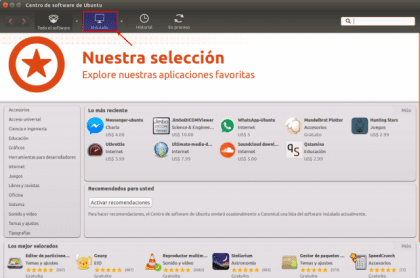


Foarte, foarte bun tutorial mai mult pentru oameni ca mine, care nu sunt foarte pasionați de Terminal.
Deoarece vă întreb ceva, sunt gata să formatez mașina pentru a instala Ubuntu 16.04; deci este necesar să atribuiți o partiție separată / boot? Spun asta pentru că primul lucru pe care mi l-au spus au fost partiții foarte importante pentru / (root) și / home, apoi am adăugat una pentru Swap și acum, aflu că era necesară și una pentru / boot, recomandând să fie 500-550 Mb că cu asta ar fi suficient
Salutări și mulțumesc deja foarte mult
Nu este necesar să creați partiția de boot, dar totul depinde de fiecare persoană ...
salutări
Ah, bine, este bine că vreau să fiu un bun utilizator Linux, ceea ce presupune să mă sfătuiască pentru o funcționare optimă a distribuției mele
Informații foarte utile pentru a scăpa de nucleele vechi și a obține spațiu. În ultima vreme foloseam programul Ubuntu Tweak pentru a curăța cache-ul și alte gunoaie acumulate și anterior am folosit următoarele comenzi, care până în prezent nu știu dacă vor fi actualizate. Și anume:
"Sudo dpkg -l | grep linux-image »
"Sudo apt-get remove –purge linux-image-xxxxxx-xx-generic"
Mulțumesc de informație.
Bun articol, nu știam funcția opțiunii autoremove, în general prefer să nu folosesc terminalul (sunt cam leneș) așa că am abandonat puțin aceste opțiuni. În ceea ce privește Ubunto Software Center, cu greu îl folosesc, mă obișnuiesc cu Synaptic și este cel pe care îl folosesc, deci nu îl am foarte luat.
da, nu există nicio problemă, puteți folosi managerul de pachete preferat
buna ... in cazul meu eliberez aproximativ 23 mb .. Tocmai am instalat versiunea xubuntu. ceea ce am făcut a fost să faceți clic dreapta pe folderul de pornire, deschideți terminalul de acolo și apoi puneți comanda -sudo apt-get autoremove- care este indicată în acest blog ... ei bine .. Am partiționat la 250mb și intenționez să-l descarc mai mult .. deoarece ocupă 134mb în sistem .. salutări și sper că informațiile vă vor servi.